Kitap Kayıt
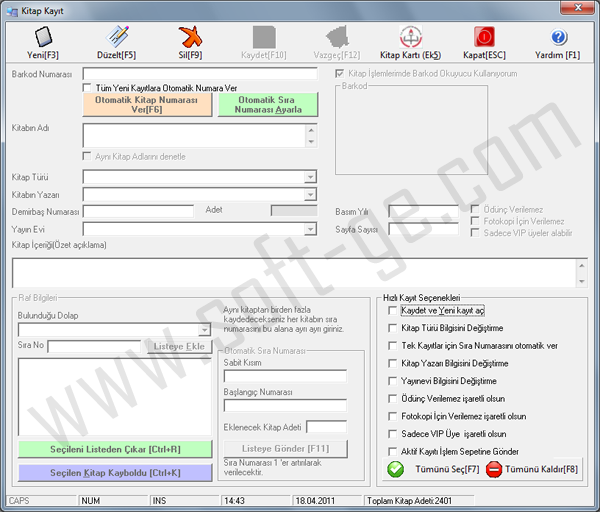
Kitap kayıt formu kütüphanenizdeki kitapları bilgisayarınıza kaydetmenizi sağlar. İlgili alanlara gerekli bilgileri doğru bir şekilde doldurduğunuz takdirde kitap takibi, alış-veriş ve diğer tüm işlemler sağlıklı bir şekilde yapılacaktır. Kitap kayıt ekranına ulaşmak için Ana Ekranda iken klavyenizin K tuşuna basarak veya menü araç çubuklarından Sık Kullanılanlar, Kayıt İşlemleri veya Kitap İşlemleri sekmesinden ulaşabilirsiniz.
Araç Çubuğu Öğeleri:

Yeni[F3]:
Yeni bir kitap kaydı girişi için ekran kontrollerinin açılmasını sağlar. Klavyenizin F3 tuşuna basarakta bu işlemi gerçekleştirebilirsiniz.
Düzelt[F5]:
Daha önceden kaydetmiş olduğunuz bir kitaba ait bilgilerde değişiklik yapmanızı sağlar.Klavyenizin F5 tuşuna basarakta bu işlemi gerçekleştirebilirsiniz. Düzelt butonuna bastığınızda kayıt seçme penceresinden seçtiğiniz kayıt düzenlenmek üzere ekrana getirilir(Bkz:Arama ekranı)
 |
Kitap bilgilerinde değişiklik yaparken eğer değişiklik yaptığınız kitap ödünç verilmişse bu kitap üzerindede değişiklikler uygulanacaktır. |
Sil[F9]:
Daha önceden kaydetmiş olduğunuz bir kitabı kayıtlardan silmenizi sağlar.Klavyenizin F9 tuşuna basarakta bu işemi gerçekleştirebilirsiniz.
 |
Eğer silmek istediğiniz kitaplardan biri ödünç verilmişse ödünç verilen kitaba geri alma işlemi yapılmadan silme işlemi yapılmayacaktır. |
Kaydet [F10]:
Ekran üzerindeki bilgileri kaydetmenizi sağlar.Klavyenizin F10 tuşuna basarakta bu işlemi gerçekleştirebilirsiniz. Düzeltme işlemi yapılırken Kaydet butonu Değiştir butonuna dönüşür. Değiştir butonuna basarakda ekran üzerindeki yapılan değişiklikler kaydedilir.

Vazgeç [F12]:
Kayıt işleminden vazgeçerek ekran kotrollerinin kapanmasını sağlar.Klavyenizin F12 tuşuna basarakta bu işlemi gerçekleştirebilirsiniz.
Kitap Kartı(Ek-5):
Milli Eğitim Bakalığı OKUL KÜTÜPHANELERİ YÖNETMELİĞİ ne göre hazırlanması gereken Kitap kartı (Ek-5) formununun ekrandaki bilgiler doğrultusunda yazıcıdan çıktı alınmasını sağlar.(MEB Ek-5)
Kapat [ESC]:
Kitap Ekranından çıkarak ana ekrana dönmenizi sağlar..Klavyenizin ESC tuşuna basarakta bu işlemi gerçekleştirebilirsiniz.
Kitap Kayıt Etme:
 |
Programınız kütüphanenize aynı isimdeki kitapları tekrar tekrar girmememeniz için alt sıra numarası takip sistemi ile çalışmaktadır. Bunun için kütüphanenizdeki kitaplara alt sıra numarası vermeniz gereklidir.
Örneğin;
|
Kütüphanenizde "Kaşağı" adlı kitaptan üç adet mevcut ve kitabın barkod numarası 9789757064916 olsun. Her kitabı ayrı ayrı kayıt etmek yerine bu kitaplara 1,2 ve 3 alt sıra numarası verdiğinizde:
| |
Barkod Numarası |
Sıra numarası |
| 1. kitap |
9789757064916 |
1 |
| 2. kitap |
9789757064916 |
2 |
| 3. kitap |
9789757064916 |
3 |
olacaktır.
Kayıp Kitap İşlemleri:
Eğer kütüphanenizden bir kitap kaybolmuşsa bunu takip etmek ve yanlış işlem yapılmasını engellemek için kayıp kitap işlemi uygulanır. Bunun için aşağıdaki adımlar takip edilir;
- Düzelt butonuna basarak kaybolan kitap bilgileri açılır.
- Raf bilgileri bölümünden kaybolan kitap seçilerek seçilen kitap kayboldu butonuna tıklanır veya Ctrl+K tuşlarına basılır ve işlem tamamlanır.
Otomatik Sıra Numarası Özelliği:
Bu özellik aynı kitaptan birden fazla olduğu durumlarda sıra numarası girişini kolaylaştırmak amacı ile konulmuş bir bölümdür. Örneğin aynı kitaptan 10 adet kitap varsa bunları yukarıdaki gibi bilgilerini tek tek girmek zaman alacaktır. Bunun yerine otomatik sıra numarası özelliği ile son derece kısa zamanda bilgilerinizi girebilirsiniz. Bu işlem için aşağıdaki örnekteki işlem basamaklarını takip ediniz.
Örnek:
Kaşağı adlı kitaptan Kütüphanemize 20 adet giriş yapalım ve bu kitapları k1 den k20 ye kadar alt sıra numaralarını verelim
- Kitaba ait genel bilgileri giriniz (adı, türü, yazarı ....)
- Sabit kısım kutucuğuna alt sıra numarasına sabit giriş yapacağımız "K" yazalım
- Başlangıç numarasına 1 yazalım
- Eklenecek Kitap adeti kutucuğuna 20 yazalım ve Listeye Gönder veye F8 tuşuna basalım.
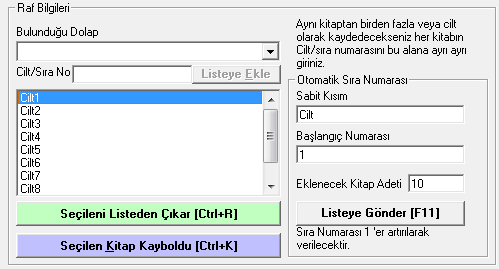
Böylece 20 adet kitabın girişini tek hamlede kolayca tamamladık. Listeden çıkarılmasını istediğiniz sıra numaralarını seçerek Seçileni Listeden Çıkar veya F4 butonuna basarak işleminizi gerçekleştirebilirsiniz.
Ekran Kontrolleri:
Kitap İşlemlerinde Barkod Okuyucu Kullanıyorum:
Eğer kitabı kaydederken barkod numarasını kaydettiğiniz kitabın barkod numarasını barkod okuyucudan girmişseniz bu seçeneği mutlaka işaretleyiniz. Aksi halde diğer bölümlerde(ödünç verme-kitap alma gibi) kitap bilgilerine erişimde problemler yaşayabilirsiniz.
Tüm kayıtlara otomatik numara ver:
Bu özelliği açık tutmanız halinde program tarafından tutulan bir sayaç sayesinde kitaplarınıza otomatik olarak numara verilir. Ancak barkod sistemi ile takip etmek isterseniz bu özelliği kapalı tutunuz.
Aynı Kitap Adlarını Denetle:
Kütüphanenize yeni bir kitap kayıt ederken kaydedilen kitabın daha önce kayıtlı olup olmadığını kitap ismine bakarak tarayarak denetim yapar ve sizi uyarır. Bu seçenek işaretlendiğinde eğer aynı kitaptan bulunmuşsa sizi düzenleme yapmak isteyip istemeyeceğinize dair soru ile karşılaşırınız.
Otomatik Kitap Numarası[F6] :
Bu butona basarak anlık kitap numarası verilmesini sağlayabilirsiniz.
Otomatik Sıra Numarası Ayarla:
Otomatik sıra numarasının kaldığı yeri değiştirerek yeni verilecek numaraların belirlediğiniz sayıdan itibaren yapılmasını sağlar.
Ödünç Verilemez:
Kütüphanenizde ödünç verilmeyecek derecede önemli kitaplar için;
Kitabınızı kayıt ederken bu özelliği açık tutmanız halinde girmiş olduğunuz kitap üyelere ödünç verilirken program kullanıcısı kitabın ödünç verilemeyeceğine dair uyarılır. Ancak kullanıcı isterse bu kitabı yinede ödünç verebilir.
Fotokopi İçin Verilemez:
Kütüphanenizde fotokopi için verilmeyecek derecede önemli kitaplar için;
Kitabınızı kayıt ederken bu özelliği açık tutmanız halinde girmiş olduğunuz kitap üyelere ödünç verilirken program kullanıcısı kitabın fotokopi için ödünç verilemeyeceğine dair uyarılır. Ancak kullanıcı isterse bu kitabı yinede ödünç verebilir.
Sadece VIP Üyeler Alabilir:
Programda VIP üye olarak tanımlanan üyeler için;
Kütüphanenizde sadece özel üyelerin(örneğin bir okul kütüphenesinde öğretmenler VIP tanımlanarak bazı kitapları sadece öğretmenlerin alması sağlanabilir) alabileceği kitap tanımlamak için bu özelliğin açık olması gerekmektedir. Bu özelliğe sahip kitaplar ödünç verilirken program kullanıcısı kitabın sadece VIP üyelere verilebileğine dair uyarılır. Ancak kullanıcı isterse bu kitabı yinede ödünç verebilir.
Hızlı Giriş Seçenekleri
Seri kitap girişlerinde birtakım tekrarlanan işlemlerin sizin yerinize otomaik olarak yapılması için bu seçenekleri kullanabilirsiniz. Örneğin yeni bir kitap kaydı için her defasında Yeni Butonuna basmak yerine Kaydet ve yeni kayıt aç seçeneğini işaretlediğinizde Kaydet butonuna bastığınızda Hemen yeni bir kayıt da kendiliğinden açılır veya Yeni butouna tıklandığında değişmesini istemediğiniz bilgiler varsa ilgili seçeneği işaretleyerek işleminizi gerçekleştirebilirsiniz.
- Kaydet ve Yeni kayıt Aç: Bu seçenek işaretlendiğinde seri kayıt yapıyorsanız her defasında kaydet butonuna bastıktan sonra yeni butonuna basmak yerine, bu kutucuğu işaretleyerek kaydet işleminden sonra otomatik olarak yeni bir kayıt sayfası açılmasını sağlayabilirsiniz.
- Kitap Türü Bilgisini Değiştirme: Bu seçenek işaretlendiğinde en son seçmiş olduğunuz kitap türü ekranda sabit kalarak yeni kayıt açtığınızda yeniden kitap türü bilgisi sıfırlanmaz. Böylece aynı kitap türünden kitaplar kayıt ediyorsanız her defasında bu bilgiyi girmenize gerek kalmaz.
- Tek Kayıtlar için Sıra Numarasını Otomatik Ver: Bu seçeneği işaretlediğinizde alt sıra numası girilmediği için program sizi uyarmak yerine otomatik olarak alt sıra numarasını 1 olarak verir. Böylece kütüphanenizde adeti 1 olan kitapları daha hızlı bir şekilde girebilirsiniz.
- Kitap Yazarı Bilgisini Değiştirme: Bu seçenek işaretlendiğinde en son seçmiş olduğunuz kitabın yazarı ekranda sabit kalarak yeni kayıt açtığınızda yeniden kitap yazarı bilgisi sıfırlanmaz. Böylece aynı yazara ait kitaplar kayıt ediyorsanız her defasında bu bilgiyi girmenize gerek kalmaz.
- Yayınevi Bilgisini Değiştirme: Bu seçenek işaretlendiğinde en son seçmiş olduğunuz yayın evi ekranda sabit kalarak yeni kayıt açtığınızda yeniden yayınevi bilgisi sıfırlanmaz. Böylece aynı yayınevine ait kitaplar kayıt ediyorsanız her defasında bu bilgiyi girmenize gerek kalmaz.
- Ödünç Verilemez İşaretli Olsun: Eğer seri olarak gireceğiniz kitaplar ödünç verilemeyecek kitaplar ise bu seçeneği işaretleyerek her defasında bu alanı işaretlemek zorunda kalmadan hızlıca kayıt yapabilirsiniz.
- Fotokopi için Verilemez İşaretli Olsun: Eğer seri olarak gireceğiniz kitaplar fotokopi için verilemeyecek kitaplar ise bu seçeneği işaretleyerek her defasında bu alanı işaretlemek zorunda kalmadan hızlıca kayıt yapabilirsiniz.
- Sadece VIP Üye İşaretli Olsun: Eğer seri olarak gireceğiniz kitaplar VIP üyelerin alabileceği kitaplar ise bu seçeneği işaretleyerek her defasında bu alanı işaretlemek zorunda kalmadan hızlıca kayıt yapabilirsiniz.
- Aktif Kayıtı İşlem Sepetine Gönder: Üzerinde çalıştığınız bir kaydı veya yeni kaydı işlem sepetine otomatik olarak eklemek için bu seçeneği işaretleyiniz. İşlem sepeti hakkında daha fazla Bilgi almak için tıklayınız